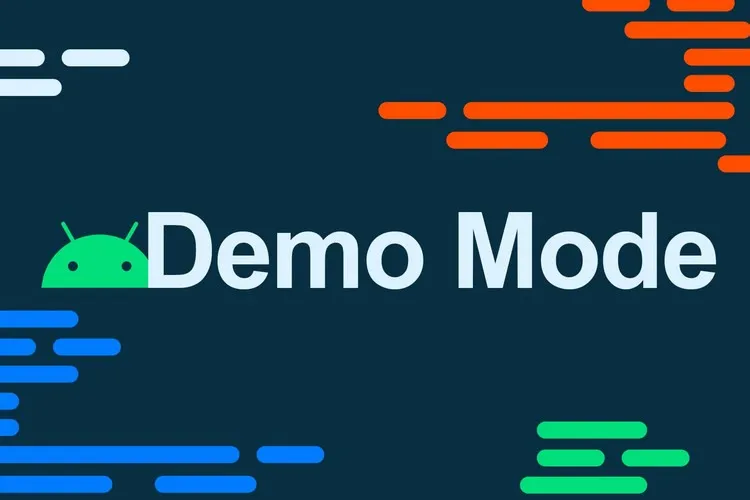Bạn đã nghe đến chế độ demo trên Android nhưng không hiểu chế độ này là gì và nó được sử dụng làm gì? Vậy hãy cùng Blogkienthuc.edu.vn tìm hiểu chi tiết về chế độ demo trên Android và cách kích hoạt chế độ này nhé.
Điện thoại thông minh Android hiện đại được biết đến với rất nhiều tùy chọn tùy chỉnh. Tuy nhiên, nếu bạn gặp phải các vấn đề như biểu tượng phím trên thanh trạng thái hoặc muốn có một thanh trạng thái rõ ràng để chụp ảnh màn hình, bạn có thể sử dụng chế độ demo trên Android.
Bạn đang đọc: Tìm hiểu chế độ demo trên Android và cách kích hoạt
Do Android có nhiều cách để tùy biến giao diện nên việc để chế độ demo không được chú ý là điều đương nhiên. Do đó, với bài hướng dẫn này Blogkienthuc.edu.vn sẽ cùng các bạn tìm hiểu chi tiết về chế độ demo trên Android là gì và cách có thể kích hoạt chế độ này trên điện thoại khi cần.
Chế độ demo trên Android là gì?
Chế độ demo là một trong những tùy chọn trong chế độ nhà phát triển trên điện thoại thông minh Android. Như tên của tính năng, chế độ demo là dạng rút gọn của chế độ thực chủ yếu có thể được sử dụng để giới thiệu phiên bản dùng thử của thiết bị, bất kể những thay đổi về mặt giao diện người dùng mà bạn đã thực hiện.
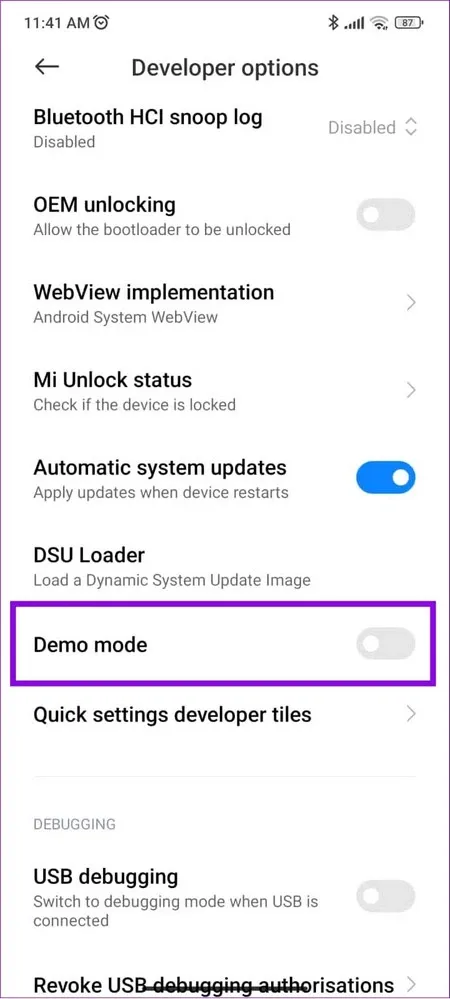
Tính năng này chủ yếu hữu ích cho những ai muốn chụp ảnh màn hình rõ ràng với thanh trạng thái gọn gàng, giúp người dùng tập trung hơn vào nội dung của màn hình hơn là các biểu tượng trên thanh trạng thái. Ngoài ra, bạn có thể sử dụng chế độ demo để khắc phục sự cố với các biểu tượng trên thanh trạng thái.
Chế độ Retail demo là gì?
Chế độ Retail demo là một phiên bản cụ thể được thiết kế riêng cho các nhà bán lẻ trưng bày thiết bị trong cửa hàng của họ. Điều này khác với chế độ demo có sẵn trên Android theo mặc định, vì tính năng này được sử dụng để giới thiệu các tính năng của thiết bị trong khi chạy phần mềm được tạo sẵn, cùng với một bộ ứng dụng và tính năng để kiểm tra.
Có nên sử dụng chế độ demo trên điện thoại?
Việc nghi ngờ bất cứ điều gì mới mà bạn chưa từng thấy trước đây là điều tự nhiên. Tuy nhiên, chế độ demo là một tính năng mà người dùng không cần phải lo lắng. Chuyển cài đặt điện thoại Android của bạn sang chế độ demo sẽ chỉ thực hiện các thay đổi về mặt thẩm mỹ và giới hạn một số tính năng.
Ngoài ra sẽ không có dữ liệu nào được chia sẻ với bên ngoài khi chế độ này được kích hoạt và sử dụng trên điện thoại Android. Ngay cả những thay đổi nó tạo ra trong khi bật tính năng này sẽ trở lại bình thường khi bạn tắt chế độ demo trên Android. Tuy nhiên, chúng tôi không khuyến nghị sử dụng chế độ này thường xuyên vì các chức năng sẽ bị hạn chế.
Cách bật chế độ demo trên Android
Bây giờ chúng ta đã biết mọi thứ về chế độ demo trên Android, dưới đây sẽ là các bước chi tiết để kích hoạt chế độ này khi cần. Nhưng trước khi thực hiện, bạn phải bật chế độ nhà phát triển trên thiết bị Android của mình. Dưới đây là các bước:
Lưu ý: Hãy nhớ rằng các bước có thể khác nhau tùy theo điện thoại thông minh Android và phiên bản Android đang hoạt động trên thiết bị sử dụng. Trong bài này, minh họa được thực hiện với điện thoại thông minh Xiaomi với giao diện MIUI để thực hiện.
Bước 1: Mở ứng dụng Cài đặt (Settings) và nhấn tùy chọn Giới thiệu về điện thoại (About phone).
Bước 2: Cuộn xuống phía dưới, tìm và nhấn vào tùy chọn Số bản dựng (Build number) cho đến khi bạn nhận được xác nhận rằng Chế độ nhà phát triển (Developer mode) đã được bật.
Lưu ý: Nếu được hỏi, bạn sẽ được yêu cầu xác minh thiết bị của mình bằng mật khẩu hoặc mẫu hình để bật tùy chọn này.
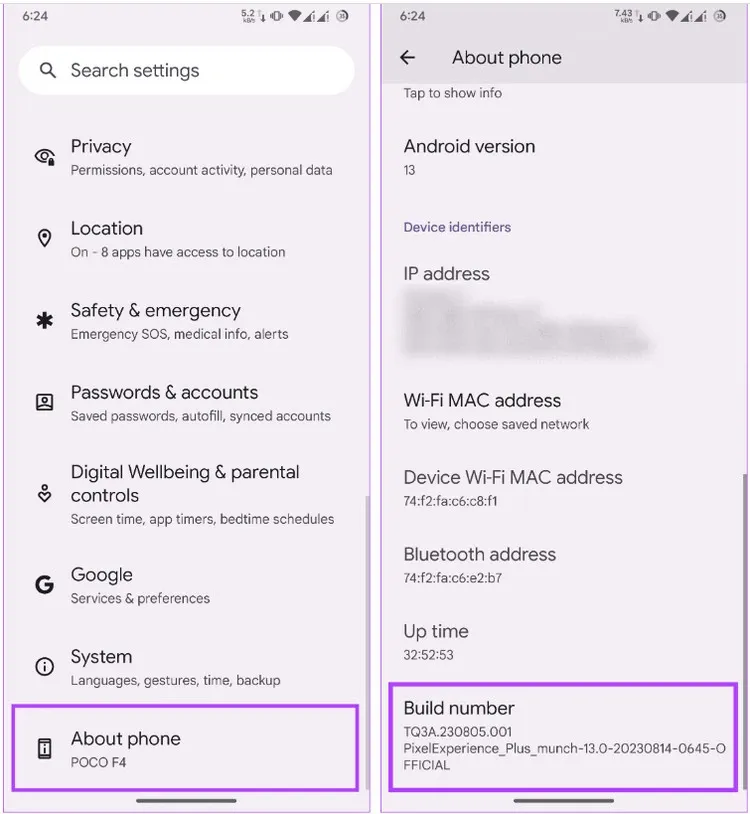
Khi đã bật Chế độ nhà phát triển (Developer mode), hãy làm theo các bước dưới đây để bật chế độ Demo.
Bước 3: Mở ứng dụng Cài đặt (Settings) và nhấn tùy chọn Hệ thống (System) trong cửa sổ tiếp theo.
Bước 4: Nhấn tùy chọn nhà phát triển Developer options.
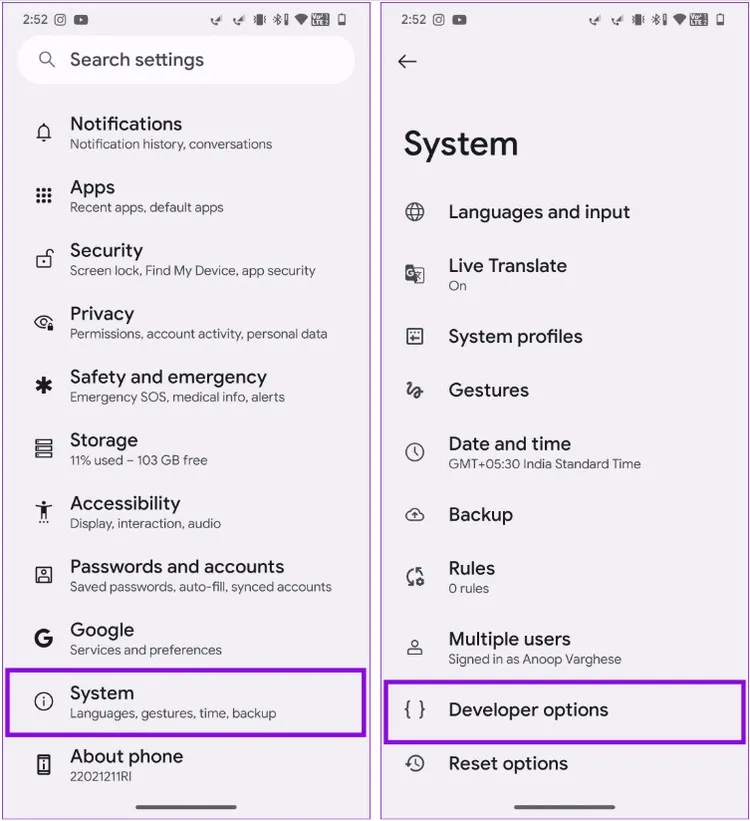
Bước 5: Tiếp theo nhấn tùy chọn Chế độ demo giao diện người dùng hệ thống (System UI demo mode) và kích hoạt tùy chọn Bật chế độ demo (Enable demo mode).
Bước 6: Sau đó hãy bật luôn cả tùy chọn Hiển thị chế độ demo (Show demo mode) để bật các hiệu ứng của chế độ demo.
Tìm hiểu thêm: Fim+: Ứng dụng xem phim trên Smart TV với chất lượng hình ảnh sống động, âm thanh chân thực
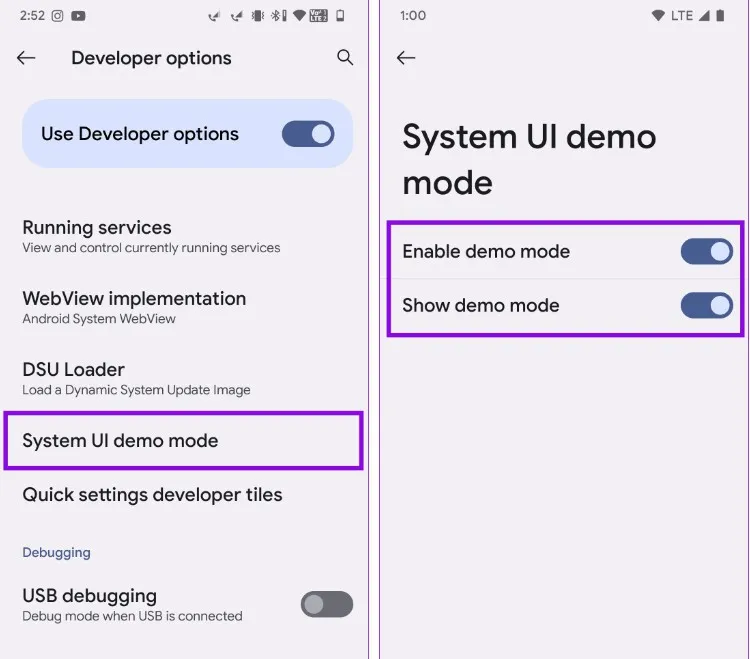
Cách tắt chế độ demo trên Android
Nếu sau khi kích hoạt chế độ demo mà bạn không thật sự hài lòng với những gì mà chế độ này mang lại, bạn có thể dễ dàng tắt chế độ demo bằng cách.
Bước 1: Truy cập menu Cài đặt (Settings) > Hệ thống (System) > Tùy chọn nhà phát triển (Developer options).
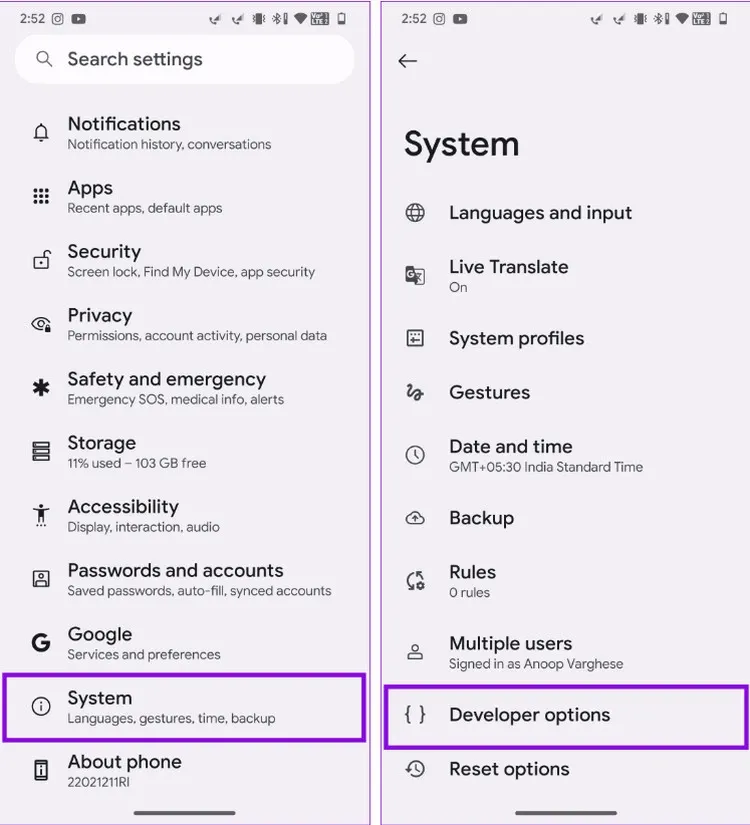
Bước 2: Nhấn tùy chọn Chế độ demo giao diện người dùng hệ thống (System UI demo mode).
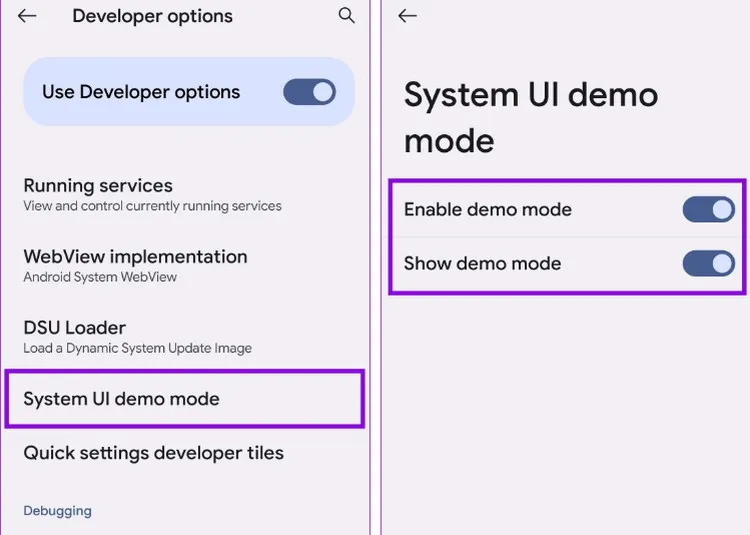
Bước 3: Tắt cả hai tùy chọn từ menu sau gồm: Bật chế độ demo (Enable demo mode) và Hiển thị chế độ demo (Show demo mode).
Tắt chế độ nhà phát triển trên Android
Bên cạnh đó, bạn cũng có thể tắt hoàn toàn chế độ nhà phát triển để không vô tình bật tính năng này. Cách thực hiện như sau.
Bước 1: Truy cập menu Cài đặt (Settings) > Hệ thống (System) > Tùy chọn nhà phát triển (Developer options).
Bước 2: Chuyển thiết lập Sử dụng tùy chọn nhà phát triển (Use Developer options) từ menu sau từ trạng thái Bật (On-màu xanh) sang tắt (Off-màu xám).
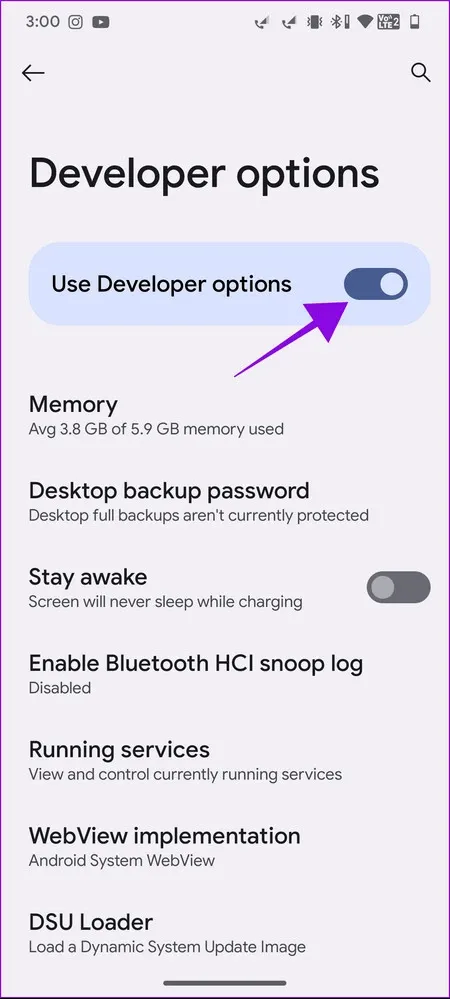
>>>>>Xem thêm: Sử dụng vivo V25 series thêm phần ấn tượng với 5 thủ thuật nhanh này
Bây giờ, bạn sẽ không thấy tùy chọn chế độ nhà phát triển và do đó tùy chọn bật chế độ demo trên Android cũng sẽ không xuất hiện.
Các câu hỏi thường gặp về chế độ demo trên Android
Điện thoại demo có dùng được không?
Mục đích duy nhất của điện thoại demo là để người dùng trải nghiệm các tính năng của thiết bị. Vì vậy, bạn hoàn toàn có thể sử dụng điện thoại demo bán lẻ tại các cửa hàng.
Điện thoại demo có IMEI không?
Điện thoại dùng thử bán lẻ là điện thoại bình thường cho phép người dùng trải nghiệm các khả năng và tính năng của thiết bị. Do đó những điện thoại thông minh này cũng có số IMEI như những thiết bị bán đại trà.
Như vậy các bạn đã biết mọi thứ về chế độ demo trên Android, bạn cảm thấy thế nào về nó? Hãy nhớ rằng đây không phải là chế độ được đề xuất để sử dụng hàng ngày vì tùy chọn này sẽ giới hạn nhiều tính năng và chức năng của thiết bị của bạn. Chế độ này chỉ sử dụng tốt nhất là để kiểm tra một số thứ hoặc chụp ảnh màn hình.
Xem thêm: Cách thêm thông tin vị trí vào ảnh trên điện thoại Android